
Агуулгын хүснэгт:
- Зохиолч John Day [email protected].
- Public 2024-01-30 11:05.
- Хамгийн сүүлд өөрчлөгдсөн 2025-01-23 15:00.
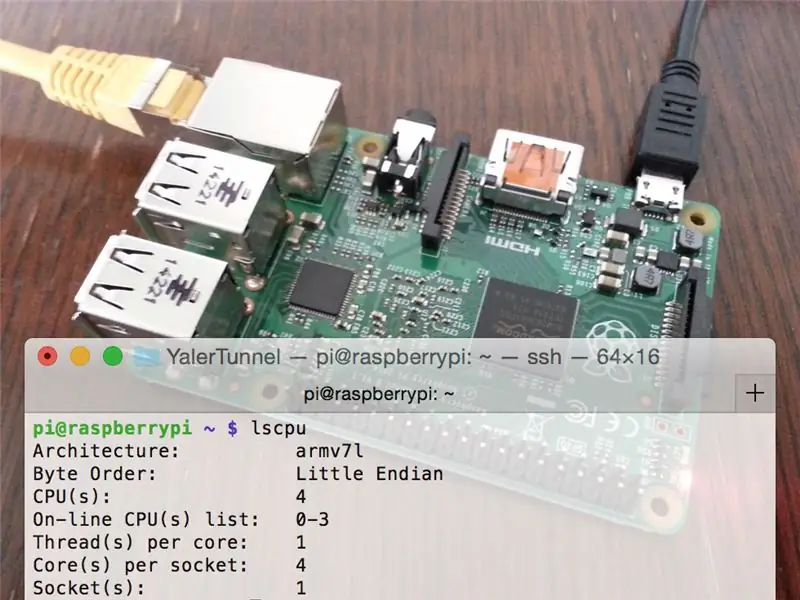
Бөөрөлзгөнө Pi -ийг "талбайд" байрлуулахыг хүсч байсан ч түүнд хандах боломжтой байсан уу?
Raspberry Pi 2 -т алсын зайнаас SSH хандалтыг идэвхжүүлэх хялбар арга энд байна (мөн бусад загваруудад ч гэсэн). Орон нутгийн галт хана дээр VPN дамжуулах эсвэл порт дамжуулалтыг тохируулахтай холбоотой шийдлүүд байдаг боловч мэргэжлийн бус хүмүүсийн хувьд тэдгээрийг удирдах нь ихэвчлэн хэцүү байдаг.
My-Devices.net, Pagekite.net, Yaler.net зэрэг шинэ үеийн реле үйлчилгээ үүнийг засахыг хичээдэг. Энд бид Yaler буухиа үйлчилгээг (тодруулга: Би үүсгэн байгуулагч) ашиглан Raspberry Pi 2 руу хаанаас ч хамаагүй SSH нэвтрэх боломжийг олгодог.
Материал
- Raspberry Pi 2 (эсвэл ямар ч загвар), жишээ нь.
- USB кабель, A / Micro B, жишээ нь.
- Micro SD карт, 4 GB, жишээ нь.
- Ethernet кабель, жишээ нь.
Бас хэрэгтэй
- Ширээний эсвэл зөөврийн компьютер
- DHCP -тэй дотоод сүлжээ
(Тэмдэглэл: CC BY-SA Yaler-ийн хичээл дээр үндэслэсэн 3-5-р алхамууд. 1 ба 2-р алхамууд эхнээс нь эхлэх боломжийг танд олгоно.)
Алхам 1: Raspbian програмыг суулгана уу
(Хэрэв та аль хэдийн Raspbian -г ажиллуулж байсан бол энэ алхамыг алгасаарай.)
Зургийг татаж авах
Анхдагч байдлаар sshd ажилладаг Raspbian Jessie (Lite) зургийг ашиглацгаая. Энэ бол дэлгэц, хулгана, гаргүйгээр "толгойгүй" тохируулгын давуу тал юм.
- https://www.raspberrypi.org/downloads/ дээрээс хамгийн сүүлийн үеийн Raspbian зургийг авах эсвэл энэ шууд холбоосыг ашиглана уу.
- IMG зургийн файлыг авахын тулд ZIP ZIP зургийг задлаарай
SD картыг Mac OSX дээр бэлтгэ
Mac дээр SD картыг бэлтгэх олон арга бий. Энд миний дуртай зүйл байна:
- PiFiller хэрэгслийг https://ivanx.com/raspberrypi/ дээрээс авах эсвэл энэ шууд холбоосыг ашиглана уу.
- PiFiller -ийг эхлүүлээд дээрээс татаж авсан IMG зургийн файлыг сонгоно уу
Windows дээр SD карт бэлтгэ
- Win32 Disk Imager -ийг https://sourceforge.net/projects/win32diskimager/ дээрээс аваарай.
- Хэрэгсэлийг эхлүүлээд дээрээс татаж авсан IMG -ийг сонгоно уу (хөтчийг дахин шалгана уу)
Линукс дээр SD карт бэлтгэ
- https://www.raspberrypi.org/documentation/installat… дээрх алхамуудыг дагана уу.
SD картыг ашиглана уу
- SD картыг Raspberry Pi 2 -т оруулна уу
- Ethernet кабелийг дотоод сүлжээндээ холбоно уу
- Төхөөрөмжийг асаахын тулд USB кабелийг холбоод хүлээнэ үү …
Дууссан. Хэдэн минутын дараа Распбян босох ёстой.
Алхам 2: Өөрийн дотоод сүлжээнээс Raspberry Pi 2 -ийг олоорой
(Хэрэв Raspberry Pi 2 дэлгэц, хулгана, гартай бол энэ алхамыг алгасаарай.)
Миний Распи хаана байна?
Raspbian суулгаж, Raspberry Pi 2 нь дотоод сүлжээнд холбогдсоны дараа DHCP -тай IP хаягийг автоматаар авч, 22 -р порт дээр ирж буй SSH холболтыг сонсдог sshd програмыг ажиллуулж эхлэх ёстой. Гэхдээ IP гэж юу вэ?
Харцгаая
Raspberry Pi 2 (болон бусад төхөөрөмж) -ийн локал IP хаягийг олох нэг арга бол nmap командын шугамын хэрэгслийг ашиглах явдал юм.
- https://nmap.org/download.html дээрээс nmap авах
- Компьютерийн локал IP хаягийг авахын тулд терминал нээгээд бичнэ үү
$ ifconfig
Үүний үр дүнд en0: flags =… 192.168.0.7 сүлжээний маск…
- Орон нутгийн IP хаягийн угтварыг ашиглан 22 -р портод зориулсан nmap асуулгыг эхлүүлнэ үү.
$ nmap 192.168.0.0-255 -p22
- Үр дүнг шалгана уу (хэрэв олон IP байгаа бол энэ нь ихэвчлэн хамгийн өндөр байдаг)
Энэ нь таных байгаа эсэхийг шалгаарай
- Орон нутгийн IP ашиглан ssh ашиглан Raspberry Pi 2 руу орон нутгийн SSH хандалтыг авах, жишээ нь.
$ ssh [email protected]
- Нууц үгээ оруулна уу, анхдагчаар энэ нь бөөрөлзгөнө юм
- Бичиж нууц үгээ солино уу
$ passwd
Дууссан уу? Таны Raspberry Pi 2 одоо буухиа үйлчилгээнд холбогдоход бэлэн боллоо.
Алхам 3: YalerTunnel Daemon -ийг суулгана уу
Тойм
YalerTunnel демон бол төхөөрөмж дээр ажиллаж буй орон нутгийн үйлчилгээг үүл дээрх реле үйлчилгээтэй холбохын тулд бид таны Raspi дээр тавих жижиг програм хангамж юм. Үүн шиг:
Реле үйлчилгээ <- Галт ханын локал SSH үйлчилгээ
Релей домэйн авах
Релей үйлчилгээнд холбогдсон төхөөрөмж бүр релей домэйнтэй байх шаардлагатай.
- https://yaler.net/ дээрээс реле домэйныг багтаасан үнэгүй туршилтын данс авах.
(Эсвэл арилжааны бус зорилгоор өөрийн релейгээ зохион байгуулахын тулд https://bitbucket.org/yaler/yaler хаягийг үзнэ үү)
YalerTunnel -ийг суулгана уу
YalerTunnel демоныг эх сурвалжаас бүтээцгээе.
- Raspberry Pi 2 дээрээ бүрхүүл нээгээд apt-get-ийг шинэчилнэ үү
$ sudo apt-get шинэчлэлт
- libssl програмыг татаж аваад суулгаарай
$ sudo apt-get libssl-dev суулгана уу
- Yalertunnel лавлах үүсгэх
$ mkdir yalertunnel
$ cd үнэ төлбөргүй
- YalerTunnel эх сурвалжийг татаж аваад задалж, үүсгэнэ үү
$ wget
$ tar xfzmv YalerTunnel2.src.tar.gz $./configure && make
Дууссан уу? Дараа нь демоноо эхлүүлье.
Алхам 4: YalerTunnel Daemon -ийг эхлүүлнэ үү
Yaler -ээр дамжуулан SSH хандалтыг идэвхжүүлнэ үү
$ sudo apt-get install runit
- yalertunnel-ssh үйлчилгээний лавлах үүсгэх
$ sudo mkdir/etc/service/yalertunnel-ssh
$ cd/etc/service/yalertunnel-ssh
- yalertunnel run скриптийг татаж аваад ажиллуулах боломжтой болго
$ sudo wget https://s3.yaler.net/raspi/run-ssh -О гүй
$ sudo chmod a+x run
- yalertunnel дуусгах скриптийг татаж аваад ажиллуулах боломжтой болгох
$ sudo wget
$ sudo chmod a+x өнгөлгөө
- Ажиллуулах скриптийг нээнэ үү
$ sudo нано/etc/service/yalertunnel-ssh/run
- Замыг шалгана уу (анхдагч:/home/pi/yalertunnel), орон нутгийн SSH үйлчилгээний портыг тохируулна уу (анхдагч: 22), мөн реле домэйнээ тохируулна уу.
1 #!/Бин/ш
⋮ 6 exec/home/pi/yalertunnel/yalertunnel proxy 127.0.0.1:22 try.yaler.io:80 RELAY_DOMAIN & 1 | бүртгэгч -t yalertunnel -ssh
Өөрчлөлтийг CTRL-X, Y, дараа нь RETURN ашиглан хадгална уу. SSH үйлчилгээ нь нэг сүлжээнд тусдаа төхөөрөмж дээр ажиллахгүй бол локал IP -г бүү өөрчил (анхдагч: 127.0.0.1).
- Скриптийг ажиллуулахын тулд Raspberry Pi 2 -ийг дахин ачаална уу
$ sudo дахин ачаална уу
Дууссан. Одоо Raspi -д хэрхэн нэвтрэхийг үзье.
Алхам 5: Raspberry Pi 2 руу SSH клиентээр нэвтрэх
Windows дээр Putty ашиглах
- https://yaler.net/putty алхмуудыг дагана уу
Mac эсвэл Linux дээр ssh ашиглах
Putty -ээс ялгаатай нь ssh тушаал нь "HTTP CONNECT" -г дэмждэггүй тул бидэнд релений энэ талд YalerTunnel хэрэгтэй болно. Энэ нь хэрхэн харагдаж байгааг энд харуулав.
SSH Client -> YalerTunnel in Client Mode -> (Firewall) -> Relay Service
YalerTunnel -ийг Mac эсвэл Linux дээр суулгаарай
- JDK6 (эсвэл дараа нь) суулгасан эсэхийг шалгаарай
- Таны PATH орчны хувьсагч JDK -ийн бин директорыг агуулсан эсэхийг шалгаарай
- YalerTunnel Java эх сурвалжийг https://bitbucket.org/yaler/yalertunnel/downloads/YalerTun… дээрээс аваарай.
- ZIP файлыг задалж, терминал нээгээд YalerTunnel -ийг бүтээнэ үү
$ javac YalerTunnel.java
Raspberry Pi 2 -т SSH ашиглан алсаас хандах
- Үйлчлүүлэгч компьютер дээрээ YalerTunnel -ийг клиент горимд эхлүүлэхийн тулд бичнэ үү
$ java YalerTunnel клиент localhost: 10022 try.yaler.io:80 RELAY_DOMAIN
- Хоёрдахь терминал дээр, үйлчлүүлэгч компьютер дээр, өөрийн төхөөрөмжид орон нутгийн YalerTunnel -ээр дамжуулан ssh ашиглан хандана уу
$ ssh pi@localhost -p 10022 -o ServerAliveInterval = 5
Дууссан. Та одоо Raspberry Pi 2 -т SSH хандах эрхтэй байх ёстой.
Алдааг олж засварлах
Хэрэв холболт байхгүй бол
- Та реле домэйныг зөв ашиглаж байгаа эсэхээ шалгаарай
- YalerTunnel үйлчилгээ таны төхөөрөмж дээр ажиллаж байгаа эсэхийг мэдэхийн тулд бичнэ үү
$ ps aux | grep [y] анхааруулга
Ингээд л болоо. Эцсээ хүртэл уншсанд баярлалаа. Хэрэв танд асуулт байгаа бол холбоо барина уу.
Зөвлөмж болгож буй:
Raspberry Pi -гээ алсын хандалтын гарц руу хэрхэн эргүүлэх вэ: 6 алхам

Raspberry Pi -гээ алсын нэвтрэх гарц руу хэрхэн яаж оруулах вэ: Сайн байна уу залуусаа! Саяхан болж буй үйл явдлыг харгалзан манай remote.it-ийн баг алсын ажлыг өвдөлтгүй, хүртээмжтэй болгох санааг тараах ажилдаа шаргуу ажиллаж байна. Бид шинээр оруулж болох SD карт болох remote.itPi SD Card Image -ийг гаргалаа
ТВ -ийн алсын удирдлага нь RF -ийн алсын удирдлага болжээ -- NRF24L01+ заавар: 5 алхам (зурагтай)

ТВ -ийн алсын удирдлага нь RF -ийн алсын удирдлага болжээ || NRF24L01+ заавар: Энэхүү төсөл дээр би алдартай nRF24L01+ RF IC ашиглан LED зурвасын гэрэлтүүлгийг телевизийн алсын удирдлагын ашиггүй гурван товчлуураар утасгүйгээр тохируулах аргыг танд үзүүлэх болно. Эхэлцгээе
IRduino: Arduino алсын удирдлага - Алдагдсан алсын зайн дууриамал: 6 алхам

IRduino: Arduino Remote Control - Алдагдсан алсын удирдлагыг дуурайгаарай: Хэрэв та ТВ эсвэл DVD тоглуулагчийнхаа алсын удирдлагыг алдаж байсан бол төхөөрөмж дээрх товчлуур руу алхаж, хайж олох, ашиглах нь ямар их урам хугарахыг та мэднэ. Заримдаа эдгээр товчлуурууд нь алсын удирдлагатай ижил функцийг санал болгодоггүй. Хүлээн авах
Хуучин утсаа алсын унтраалга руу хөрвүүлэх: 7 алхам (зурагтай)

Хуучин утсаа алсын унтраалга руу хөрвүүлэх: Хуучин үндсэн утсаа юу хийх талаар бодож байсан уу? Сүүлийн арван жилд ухаалаг гар утас гарч ирснээр бүх үндсэн утаснууд хуучирсан байна. Хэдийгээр тэд батерейны амьдрал сайтай, царайлаг төрхтэй байсан ч том хэмжээтэй ухаалаг гар утаснуудтай харьцуулахад арай доогуур байдаг
IR алсын удирдлагаа RF алсын удирдлага руу хөрвүүлэх: 9 алхам (зурагтай)

IR алсын удирдлагаа RF -ийн удирдлага руу хөрвүүлэх: Өнөөдрийн зааварчилгаанд би ерөнхий хянагчийн модулийг микроконтроллергүйгээр хэрхэн ашиглахыг танд харуулах болно. Алсын удирдлага. Хөрвүүлэх гол давуу тал нь
